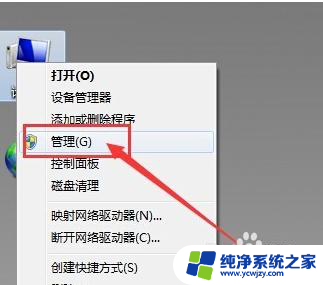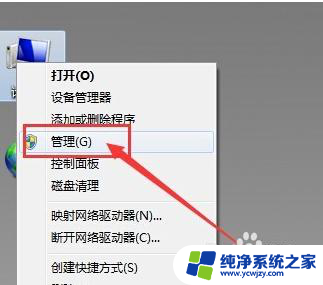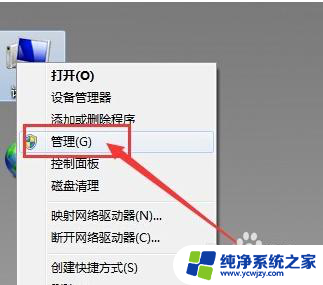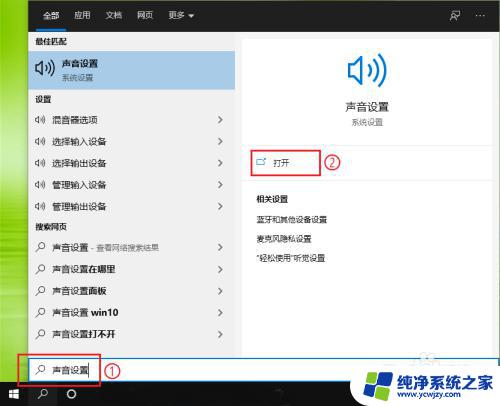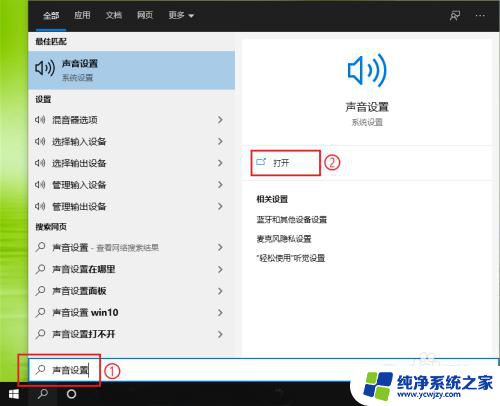电脑怎么插typec耳机
当今的电脑设备越来越多地采用Type-C接口,而Type-C耳机也成为了一种新的趋势,有时候在将Type-C耳机插入电脑的Type-C接口后,却发现没有声音输出的情况。这种问题可能是由于驱动程序的问题,也可能是硬件连接不良所致。针对这种情况,我们可以尝试重新安装声卡驱动程序,或者检查接口是否干净无尘,确保良好的连接状态。如果问题仍然存在,可以尝试更换其他Type-C耳机或者联系售后服务进行进一步的解决。
操作方法:
1.一、如图所示,准备一个typeC耳机。

2.二、如图红箭头所示,将typeC耳机插入电脑的typeC接口。然后开启电脑音乐,发现音乐还是外放,没有在耳机中出现。
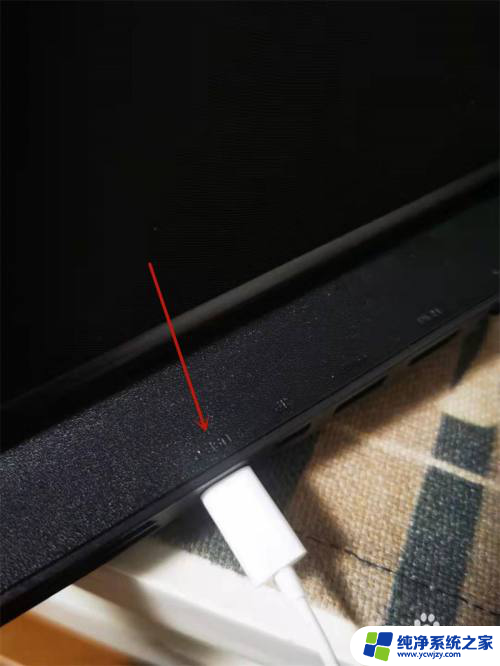
3.三、来到电脑主页,如图所示找到右下方的声音图标。然后右击,弹出新窗口,如图红箭头所示,找到“打开声音设置(E)”,并点击进入新页面。
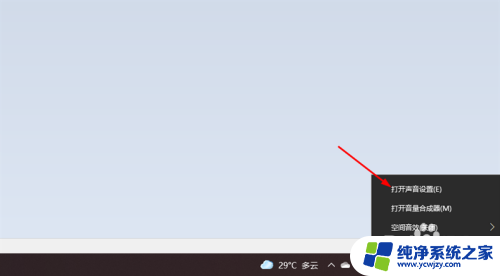
4.四、在新页面找到“选择设备输出”,如图1红箭头所示。点击“扬声器”,然后会有下拉菜单,如图2红箭头所示,点击“耳机”。
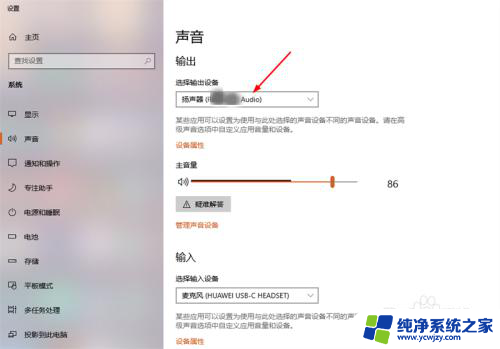
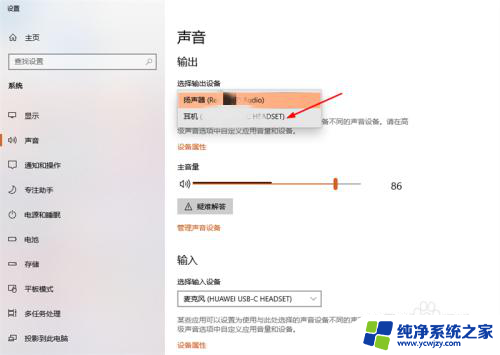
5.五、点击后,“选择设备输出”就变为“耳机”。这样设置后,耳机就有声音了。

以上就是电脑如何插入Type-C耳机的全部内容,如果您遇到这种情况,可以尝试按照我的方法来解决,希望对大家有所帮助。